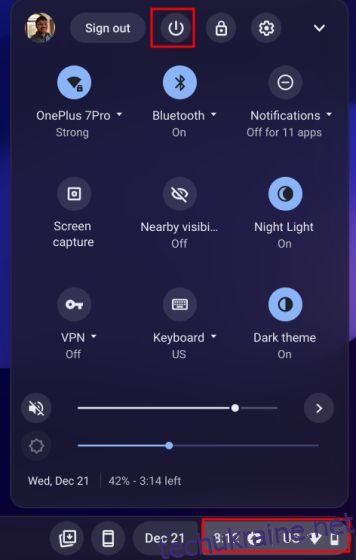Відомо, що ОС Chrome є легкою ОС, але вона має багато функцій настільного класу. Як і в інших настільних операційних системах, ви можете клацнути правою кнопкою миші на Chromebook і навіть записати екран в ОС Chrome. Отже, якщо ви нещодавно перейшли на Chromebook і шукаєте спосіб перезавантажити Chromebook, цей посібник допоможе вам це зробити. Існує три прості способи перезавантаження Chromebook, і ми згадали всі з них, включаючи метод прихованої URL-адреси Chrome. Отже, давайте продовжимо й дізнаємось, як перезавантажити Chromebook.
3 способи перезавантаження Chromebook (2022)
Перезапустіть Chromebook із швидких налаштувань
В ОС Chrome немає спеціальної кнопки перезавантаження, тому вам доведеться вимкнути Chromebook і вручну ввімкнути його, щоб перезавантажити пристрій. Це можна легко зробити на панелі швидких налаштувань. Ось як це працює:
1. Відкрийте панель швидких налаштувань у нижньому правому куті, де відображається час та інша інформація. Тут натисніть кнопку «Вимкнути» (живлення), і пристрій негайно вимкнеться.
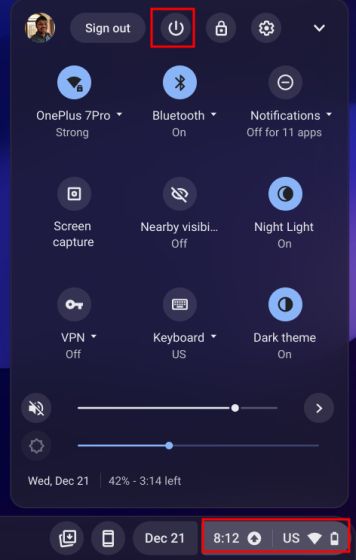
2. Тепер натисніть апаратну кнопку живлення на пристрої, щоб перезавантажити Chromebook.

Перезапустіть Chromebook за допомогою кнопки живлення
1. Ви також можете перезавантажити Chromebook за допомогою апаратної кнопки живлення. Потрібно натиснути і утримувати пару секунд кнопку живлення.

2. Щойно ви це зробите, як і в Android, на екрані з’явиться спливаюче меню. Тут виберіть опцію «Вимкнути», і Chromebook вимкнеться.

2. Тепер знову натисніть кнопку живлення, щоб перезавантажити Chromebook.

Перезапустіть Chromebook за допомогою URL-адреси Chrome
Нарешті, є кілька прихованих URL-адрес Chrome, про які багато користувачів не знають. Один із них дозволяє перезавантажити Chromebook за допомогою простого виконання URL-адреси. Зауважте, що це м’яке перезавантаження, а не повноцінний. Якщо тут немає спеціальної функції перезапуску, ви можете застосувати цей метод в ОС Chrome.
1. Відкрийте Chrome, введіть наведену нижче URL-адресу в адресний рядок і натисніть Enter. Переконайтеся, що ви зберегли всю свою роботу, оскільки це миттєво перезапустить Chromebook.
chrome://restart

2. Тепер ваш Chromebook автоматично перезавантажиться. Це воно.

Перезавантажте Chromebook правильно
Ось як ви можете перезапустити Chromebook. Було б краще, якби Google додав спеціальну опцію перезапуску, щоб уникнути проблем із вимиканням пристрою вручну та його повторним увімкненням. Тим не менш, ви можете використовувати URL-адресу Chrome для м’якого перезавантаження. У всякому разі, це все від нас. Якщо ви хочете вимкнути сенсорний екран на Chromebook, дотримуйтесь нашого короткого посібника. А щоб увімкнути розділений екран на Chromebook, як у Windows 11, у нас є для вас детальний посібник. Нарешті, якщо у вас виникли запитання, повідомте нас у розділі коментарів нижче.